Как настроить приложение Dell Mobile Connect для Android
摘要: Как настроить Dell Mobile Connect на персональном компьютере Dell и телефоне Android. Следуйте нашему руководству по сопряжению устройств, отправке текстовых сообщений, совершению звонков и зеркальному отображению экрана. ...
說明
Dell Mobile Connect и Alienware Mobile Connect больше не доступны для скачивания и сняты с производства. В таблице ниже указаны ключевые региональные даты.
| Страна | Приложение не доступно для скачивания | Поддержка приложения прекращена |
| США, Канада, Япония | 30 ноября 2022 г. | 31 января 2023 г. |
| Все остальные страны | 31 июля 2022 г. | 30 ноября 2022 г. |
Мы благодарим верных пользователей Dell Mobile Connect и Alienware Mobile Connect за вашу поддержку в течение многих лет. Дополнительную информацию см. в статье базы знаний Dell «Объявление о прекращении обслуживания Dell Mobile Connect и Alienware Mobile Connect».
Содержание
- Общая информация о DMC
- Архитектура подключения DMC
- Соединение Bluetooth (BT)
- Подключение WiFi Direct™ (используется только для зеркалирования экрана)
- Основные функции DMC
- Добавление нового телефона (ДНТ)
- Боковой мастер работы с персональным компьютером
- ДНТ на стороне Android
- Запуск и завершение работы приложения DMC для Windows
- Автоматический запуск DMC
- Выход из DMC
- Запуск DMC
- Текстовые сообщения в DMC
- Получение текстовых сообщений
- Отправка текстовых сообщений
- Вызовы «Hands-Free»
- Зеркальное отображение на экране
- Уведомления
- Добавление нового телефона (ДНТ)
- Состояния DMC
- Состояние сопряжения
- Состояние подсоединения
- Автономное состояние
- Приложение DMC для Windows
- Вкладки приложения DMC для Windows
- Уведомления
- Набор номера
- Контакты
- Сообщения
- Зеркалирование
- Функции приложения DMC для Windows
- Вкладки приложения DMC для Windows
- Поиск и устранение неисправностей DMC
- Первоначальная настройка
- Вызовы «Hands-Free»
- Уведомления
- Зеркальное отображение на экране
- Часто задаваемые вопросы о DMC
Общая информация о DMC
DMC (Dell Mobile Connect) — это программное решение, которое позволяет пользователям подключать персональный компьютер к смартфону и создавать единый интегрированный интерфейс. Это позволяет работать на персональном компьютере, а также отвечать на звонки, отправлять текстовые сообщения и запускать приложения Android на экране персонального компьютера. Эти действия на телефоне выполняются с помощью клавиатуры, мыши и сенсорного экрана персонального компьютера, а также высококачественного микрофона и динамиков.
Решение состоит из приложения на стороне ПК (приложение UWP, предустановленное на новых ПК Dell) и приложения на стороне телефона, которое пользователю предлагается скачать из соответствующего магазина приложений в процессе первоначальной настройки. После сопряжения (один раз) персонального компьютера и телефона все функциональные возможности решения доступны и готовы к использованию.
- отправка и получение текстовых сообщений;
- прием и совершение вызовов.
- прием и ответ на уведомления Android;
- Запуск приложений Android на экране персонального компьютера (с помощью дублирования экрана)
Архитектура подключения DMC
DMC состоит из трех пакетов программного обеспечения:
- Драйверы Windows , которые должны быть предустановлены на персональном компьютере и будут автоматически обновляться через Dell Update (и их также можно скачать оттуда)
- Приложение для Windows , которое должно быть предустановлено на персональном компьютере и может быть обновлено с помощью магазина приложений Microsoft.
- Приложение для Android, которое необходимо загрузить из магазина Android market или других магазинов приложений Android.
Связь между персональным компьютером и телефоном Android осуществляется по следующим двум беспроводным каналам (см. рис. 1):
Рис. 1. Подключение телефона и персонального компьютера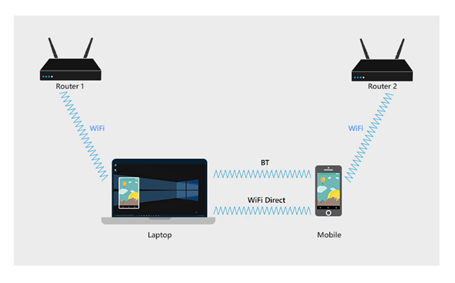
Соединение Bluetooth (BT)
После завершения настройки функции «Добавление нового телефона» (см. следующий раздел) телефон будет сопряжен с персональным компьютером по протоколу BT.
Соединение BT обеспечивает следующие функции:
- Контакты. Телефонная книга считывается с телефона и отображается на персональном компьютере.
- SMS. Текстовые сообщения принимаются и отправляются по ссылке BT.
- Вызовы «Hands-Free». Телефонные вызовы направляются на персональный компьютер по каналу BT.
- Входной канал зеркалирования: Телефон зеркально отражается на экране персонального компьютера, а DMC позволяет взаимодействовать с телефоном с помощью клавиатуры, мыши и сенсорной панели. Эти команды ввода передаются через соединение BT.
- Канал связи. DMC обеспечивает безопасную и конфиденциальную двустороннюю связь между телефоном и персональным компьютером. Этот канал используется для обмена информацией о состоянии устройства и передачи такой информации, как уведомления Android, с телефона на персональный компьютер.
Рис. 2. Функции BT DMC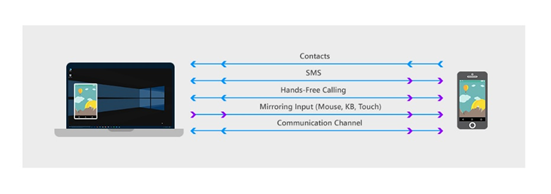
Подключение WiFi Direct™ (используется только для зеркалирования экрана)
Для проецирования изображения телефона на экран персонального компьютера DMC использует соединение «точка-точка» между телефоном и персональным компьютером с помощью технологии Wi-Fi Direct™. Wi-Fi Direct™ открывает виртуальную точку доступа на персональном компьютере, которая отображается как владелец автономной группы (AGO), который функционирует как виртуальный маршрутизатор. Телефон устанавливает новое соединение «точка-точка» (P2P) с AGO.
Можно просмотреть состояние AGO, открыв Центр управления сетями и общим доступом на стороне персонального компьютера.
Имя AGO начинается со слова "DIRECT", за которым следует имя персонального компьютера (см. рис. 3)
Рис. 3. Отображение АВГ в Центре управления сетями и общим доступом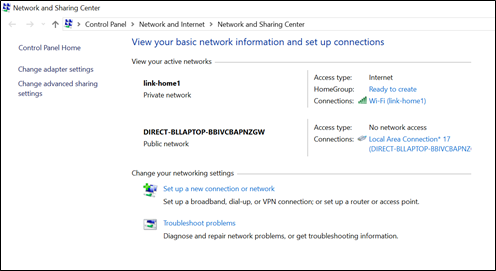
- Телефон и персональный компьютер остаются подключенными к Интернету с помощью маршрутизаторов, к которым они были первоначально подключены, в то время как соединение «точка-точка» остается активным (см. рис. 4)
- В общем случае телефон и персональный компьютер могут быть подключены к разным роутерам. В этом случае три канала WiFi могут быть разными (см. рис.4).
Рис. 4. Три канала Wi-Fi при зеркалировании активны.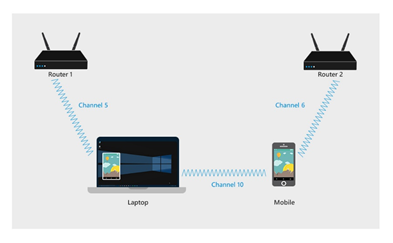
Основные функции DMC
Добавление нового телефона (ДНТ)
Мастер добавления нового телефона (ANP) обеспечивает сопряжение BT между телефоном и персональным компьютером, не требуя от пользователя открывать экраны параметров BT на телефоне или на персональном компьютере. Кроме того, это позволяет настроить несколько каналов связи и функций для будущего использования DMC.
Сопряжение выполняется с помощью мастера сопряжения ДНТ — простого процесса, в котором мастер DMC Windows запрашивает пользователя ввести 6-значный код. Этот код предоставляется приложением DMC для Android. Перед созданием этого кода приложение для Android отображает несколько системных диалоговых окон, предназначенных для проверки согласия пользователя на обмен данными и функциями между персональным компьютером и телефоном.
- Утверждение этих диалоговых окон Android крайне важно для работы DMC.
- Количество диалогов, их формат и формулировки могут варьироваться от одного производителя телефона к другому.
Мастер ANP на стороне персонального компьютера
Мастер ANP на стороне персонального компьютера отображается автоматически при первом запуске приложения DMC для Windows. При подключении второго телефона к приложению DMC для Windows пользователь может перезапустить мастер ANP из Settings > Phones.
На главном экране мастера персонального компьютера (после выбора Android) пользователю предлагается ввести 6-значный код, который генерируется приложением Android.
- Нажмите кнопку Начать, чтобы запустить мастер работы с персональным компьютером
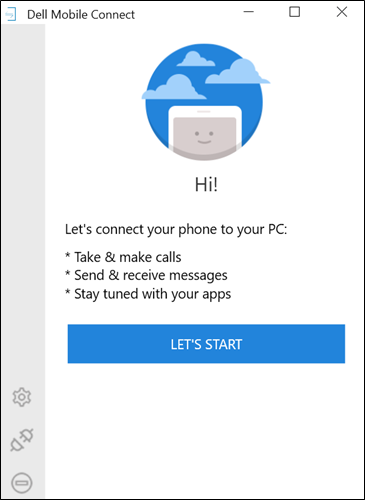
- Выберите Android и нажмите кнопку Далее.
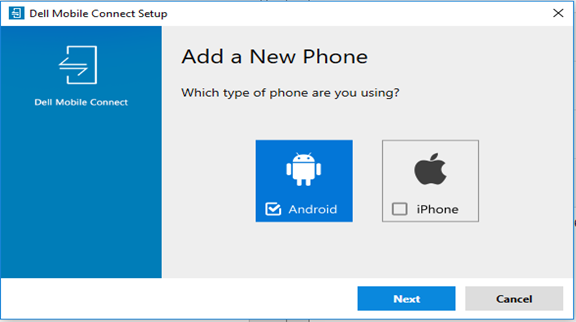
- Введите 6-значный код из вашего приложения для Android и нажмите кнопку Далее.
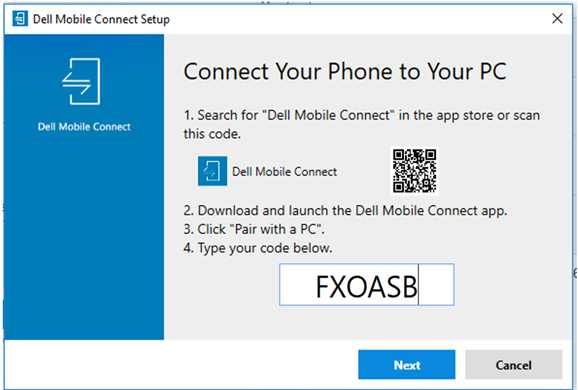
- Убедитесь, что PIN-код совпадает с указанным в диалоговом окне BT на телефоне, затем выберите Да.
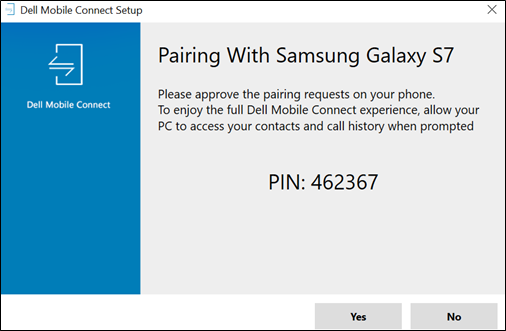
- Нажмите Готово.
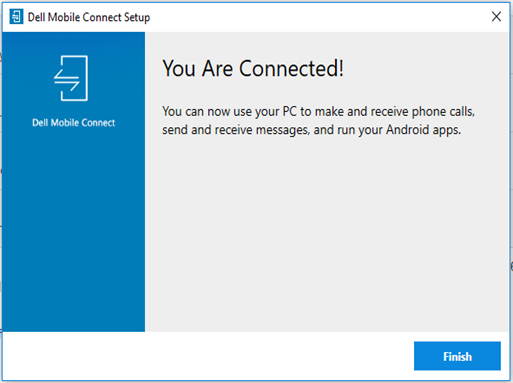
- ANP на стороне персонального компьютера завершена. Теперь телефон подключен к персональному компьютеру, и DMC готов к работе.
ДНТ на стороне Android
Мастер ДНТ для Android отображается автоматически при первом запуске приложения DMC для Android. Он состоит из следующих действий.
-
- После запуска приложения DMC для Android отображается экран приветствия. Чтобы запустить мастер, нажмите кнопку Установить связь с персональным компьютером
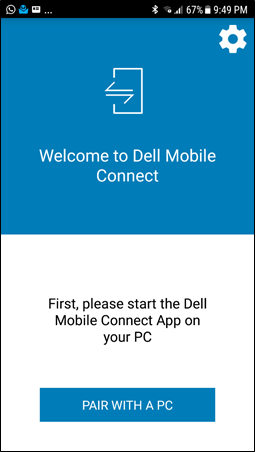
- Затем отобразится запрос на разрешение BT. При нажатии кнопки «Да » телефон Android становится доступным для обнаружения BT на персональном компьютере. При нажатии кнопки No процесс останавливается.
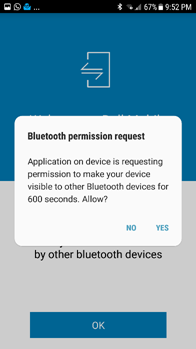
- Разрешите DMC отправлять и получать SMS-сообщения.
- Нажмите кнопку Разрешить для отображения следующего экрана. Нажатие кнопки «Запретить » блокирует функцию SMS
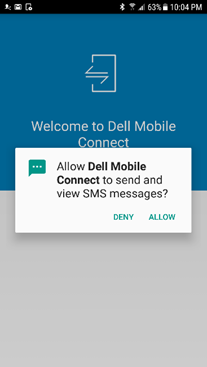
- На следующем экране отображается диалоговое окно разрешений для уведомлений. Авторизация DMC для передачи уведомлений телефона на персональный компьютер
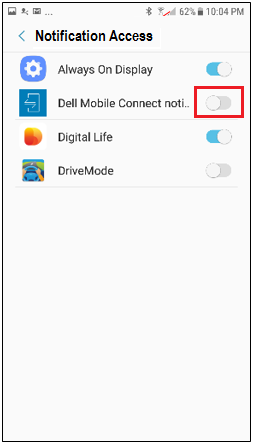
- После разрешения доступа к уведомлениям отобразится 6-значный код авторизации. Введите этот код в специальное поле приложения для персонального компьютера (см. шаг 3 в разделе мастера ANP на стороне персонального компьютера выше)
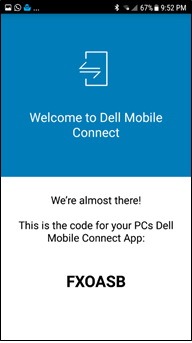
- Запрос на сопряжение BT синхронизируется с аналогичным запросом на стороне персонального компьютера. Чтобы обеспечить безопасное подключение, убедитесь, что на персональном компьютере и телефоне отображается одинаковый код сопряжения. Нажмите кнопку OK, чтобы перейти к следующему шагу. Нажатие кнопки Отмена прерывает процесс сопряжения (см. раздел Поиск и устранение неисправностей ANP).
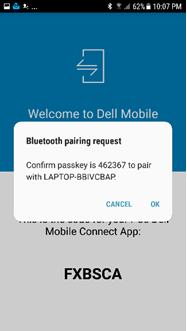
- На последнем экране мастера ANP отображается имя персонального компьютера. Нажмите кнопку OK, чтобы завершить работу мастера и запустить DMC.
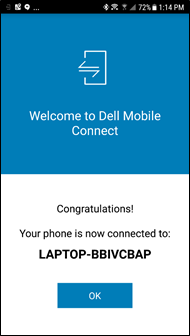
- После запуска приложения DMC для Android отображается экран приветствия. Чтобы запустить мастер, нажмите кнопку Установить связь с персональным компьютером
-
ПРИМЕЧАНИЕ.
- Процесс ANP требуется только один раз для каждого персонального компьютера и телефона. После завершения процесса ANP DMC автоматически устанавливает соединение между телефоном и персональным компьютером, если они находятся в диапазоне BT
- Если телефон и персональный компьютер были сопряжены ранее, мастер ANP все равно должен быть запущен, но для этого потребуется меньшее количество действий.
Запуск и выход из приложения DMC для Windows
ПРИМЕЧАНИЕ. Закрытие окна приложения DMC кнопкой «х» не приводит к выходу из приложения. Приложение продолжает работать в фоновом режиме. Выйти из приложения можно только с помощью информационного центра (см. ниже)- После завершения работы мастера пользователю предлагается авторизовать передачу телефонной книги и журналов вызовов на персональный компьютер. Нажатие кнопки Разрешить предоставляет доступ к контактам и журналам телефонных разговоров. Нажатие кнопки «Не разрешать » блокирует функции телефонной книги и журнала вызовов в DMC.

-
Автоматический запуск DMC
Приложение DMC для Windows настроено на автоматический запуск при запуске персонального компьютера. Если телефон сопряжен с персональным компьютером и находится в радиусе действия BT, DMC соединяет их, если пользователь не отключил их вручную. Чтобы эта система работала, не нужно запускать приложение для Android или приложение для Windows.
Можно предотвратить автоматический запуск DMC при запуске персонального компьютера с помощью параметров > загрузки в приложении для Windows
-
-
Выход из DMC
Чтобы выйти из DMC, пользователю необходимо зайти в Информационный центр, щелкнуть правой кнопкой мыши по значку DMC и выбрать Quit (см. рис. 5)
Рис. Выход из DMC из информационного центра
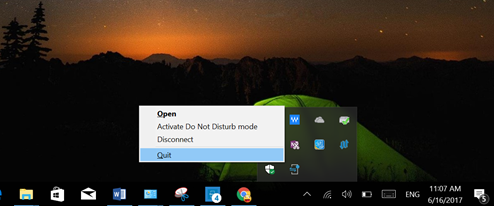
-
Запуск DMC
DMC можно запустить одним из двух способов:
- с помощью меню «Пуск» в Windows;
- нажав на значок на рабочем столе (если имеется).
Текстовые сообщения в DMC
С помощью DMC пользователи могут просматривать входящие текстовые сообщения на экране персонального компьютера и использовать клавиатуру персонального компьютера для ввода текстовых сообщений.
-
Получение текстовых сообщений
- В DMC входящие текстовые сообщения отображаются в двух видах:
- в виде всплывающего окна уведомления;
- В приложении DMC при переходе на вкладку «Сообщения »
- В DMC входящие текстовые сообщения отображаются в двух видах:
-
Отправка текстовых сообщений
- Пользователи могут вводить текст с помощью клавиатуры персонального компьютера и отправлять текстовые сообщения в следующих трех сценариях:
- при ответе на уведомление о входящем текстовом сообщении;
- Отправка текстовых сообщений при отклонении вызова или при активированном ожидании вызова
- Выбрав раздел «Текстовые сообщения» на вкладке «Контакты»
Вызовы «Hands-Free»
Функция громкой связи позволяет пользователям совершать и принимать телефонные звонки со своих персональных компьютеров. Вызов перенаправляется с телефона так же, как в случае с гарнитурой BT. Вызовы выполняются с помощью микрофона и динамиков персонального компьютера, при этом телефон может быть размещен на некотором расстоянии от персонального компьютера, но в диапазоне BT.
- Вызовы «Hands-Free» включают следующие функции:
- Набор номера
- Совершение звонков с помощью списка контактов
- Ответ на вызовы из уведомления на экране (можно принять вызов, отклонить его или отклонить с текстовым сообщением)
- Переключение между режимом «Hands-Free» и обычным (частным) режимом (см. рис. 6).
Рис. 6. Экран вызова
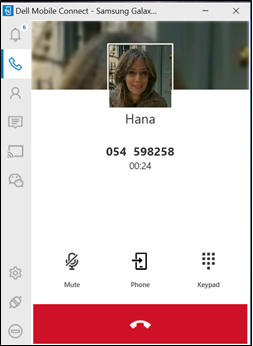
Зеркальное отображение на экране
DMC позволяет пользователям проецировать экран Android на экран персонального компьютера и полностью управлять телефоном с помощью сенсорного экрана, мыши и клавиатуры персонального компьютера.
Рис. 7. Диалоговое окно с разрешением на съемку экрана
Дублирование экрана можно включить, щелкнув уведомление Android или выбрав вкладку «Mirroring » в приложении DMC для Windows. (При нажатии кнопки Wechat на левой панели приложения приложение будет отображаться зеркально.)
При первом включении зеркального отображения на экране Android появляется запрос разрешения на захват экранов телефона (см. рис. 7). Пользователь должен нажать Больше не показывать, а затем Начать сейчас. Нажатие кнопки «Отмена » предотвращает зеркальное отображение и отображает черный экран в приложении персонального компьютера.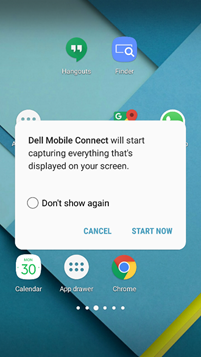 ПРИМЕЧАНИЕ. Текущая версия DMC не воспроизводит звук телефона через динамики персонального компьютера [только звук телефонного звонка направляется через персональный компьютер]
ПРИМЕЧАНИЕ. Текущая версия DMC не воспроизводит звук телефона через динамики персонального компьютера [только звук телефонного звонка направляется через персональный компьютер]Уведомления
- DMC может выводить уведомления, которые появляются на телефоне Android, такие как социальные сети, информация о пробках или погоде, на экран персонального компьютера одним из следующих двух способов:
- Уведомления отображаются в виде всплывающих сообщений в верхнем правом углу экрана.
- Уведомления также находятся на вкладке «Уведомления»
- Основные функции.
- Нажатие на уведомление активизирует зеркальное отображение экрана телефона с соответствующим приложением.
- Пользователь может изменить размер всплывающих уведомлений с помощью Настроек.
- Уровень конфиденциальности уведомлений контролируется в настройках (приватный режим требует наведения курсора мыши для отображения потенциально личной информации).
Состояния DMC
Основные состояния DMC. Сопряжено, подключено и отключено.
Состояние подсоединения
- DMC находится в состоянии «Подключено», когда канал BT между персональным компьютером и телефоном активен. Чтобы перейти в состояние Connected, должны быть выполнены все следующие условия:
- Телефон и персональный компьютер сопряжены по Bluetooth
- Телефон и персональный компьютер находятся в диапазоне BT
- приложение DMC работает.
Автономное состояние
- DMC можно отключить одним из следующих способов:
- из приложения для Android или уведомления Android (см. рис. 8, 9);
- На панели приложений персонального компьютера, нажав кнопку Отключить (см. рис. 10)
- нажав правой кнопкой мыши на значок DMC в Информационном центре и выбрав Отсоединить (см. рис. 11);
- выбрав Настройки > Телефоны (см. рис. 12).
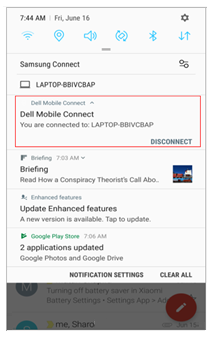
AndroidРис.9: Отключение с помощью приложения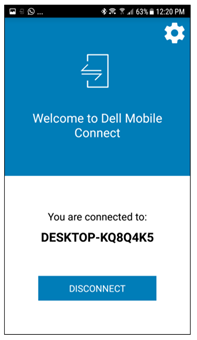
для AndroidРис.10: Отключение с помощью панели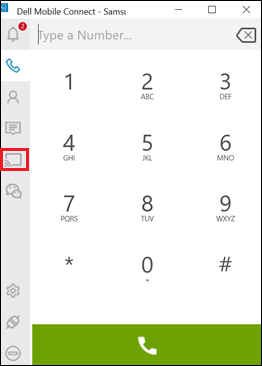
приложений персонального компьютераРис.11: Отключение с помощью Информационного центра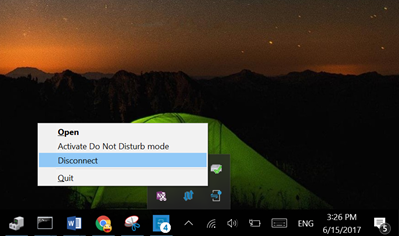
Рис.12: Отключение с помощью меню «Настройки»
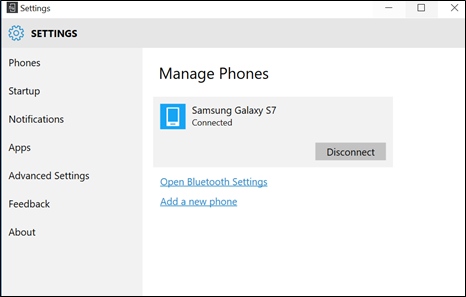
ПРИМЕЧАНИЕ. После того как телефон и персональный компьютер будут отключены пользователем, они не будут повторно подключены автоматически. Чтобы восстановить подключение, пользователи должны перейти в раздел «Параметры> телефонов» в приложении для Windows.
Приложение DMC для Windows
Приложение DMC для Windows предоставляет следующие функции на нескольких вкладках, расположенных вдоль левой панели экрана:
-
Вкладки приложения DMC для Windows
Значок вкладки Функция Запрос действия 
Уведомления Открывает экран со списком ожидающих уведомлений телефона Динамическая нумерация представляет количество уведомлений, ожидающих чтения 
Набор номера Открывает экран набора номера, позволяющий набирать номер телефона с помощью пронумерованных кнопок на экране (с помощью сенсорного ввода или мыши) или с клавиатуры персонального компьютера. 
Контакты Открывает список контактов телефона и позволяет искать контакты После того, как контакт найден, отображаются соответствующие сведения (включая фотографию, если она доступна), и пользователю предоставляется возможность позвонить или отправить SMS-сообщение этому контакту 
Сообщения Открывает экран SMS-сообщений и отображает записанные в журнале текстовые разговоры Щелчок по определенной беседе открывает эту беседу и подготавливает ее к вводу нового текста 
Зеркалирование Отражает текущий экран телефона Android на экране персонального компьютера. Все, что есть на экране, доступно для взаимодействия с помощью мыши или сенсорного экрана. 
WeChat Открывает сеанс зеркального отображения непосредственно в приложении WeChat и делает его доступным для чата
-
Уведомления
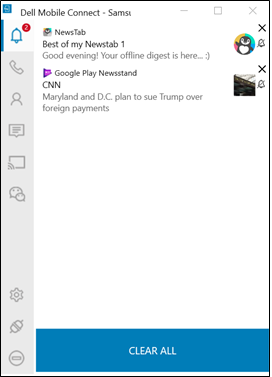
-
Набор номера
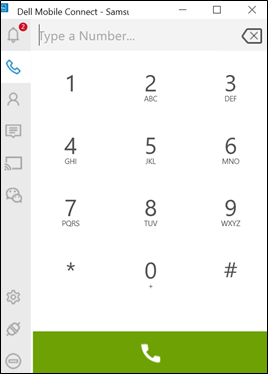
-
Контакты
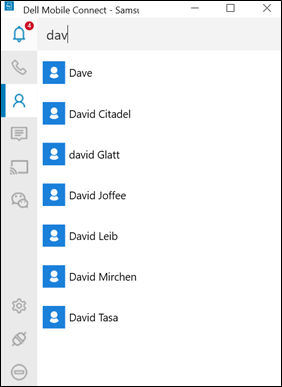
-
Сообщения
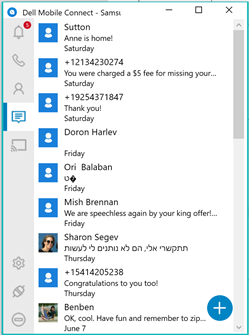
-
Зеркалирование
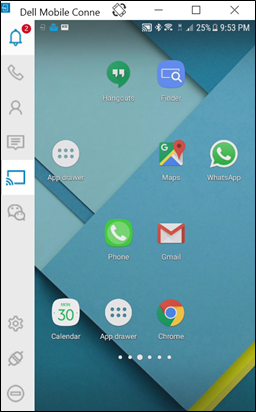
-
WeChat

- Функции приложения DMC для Windows
Значок вкладки Функция Запрос действия 
Settings Открывает в отдельном окне экран настроек, позволяя изменять настройки и поведение приложения. 
Отключиться Отключает телефон от персонального компьютера и завершает текущий сеанс. Устройства по-прежнему будут сопряжены и могут быть снова подключены при повторном нажатии на тот же значок 
Не беспокоить Блокирует отображение всплывающих телефонных уведомлений на экране персонального компьютера
Поиск и устранение неисправностей DMC
-
Первоначальная настройка
Вероятная причина: Сбой сопряжения BT.
Предлагаемое решение.- Убедитесь, что функция BT включена как на персональном компьютере, так и на телефоне [если ни один из них не был включен, попробуйте выполнить сопряжение еще раз после включения BT].
- [Если не помогло] Перейдите в настройки Bluetooth на персональном компьютере (выполните поиск по слову «Настройка Bluetooth»), затем найдите телефон в списке сопряженных устройств.
- Нажмите на имя телефона.
- Выберите Удалить устройство, чтобы отсоединить его.
- Перейдите в настройки BT на телефоне и найдите имя персонального компьютера в списке сопряжения или подключения.
- Нажмите имя персонального компьютера и выберите Отменить сопряжение.
- Перезапустите ДНТ, перезапустив приложение для Android.
- Выберите Сопряжение с персональным компьютером.
- Выберите Добавить новый телефон в разделе Настройки > Телефоны приложения для Windows.
-
Вызовы «Hands-Free»
Возможная причина. Плохое соединение BT.
Предлагаемое решение. Поднесите телефон ближе к персональному компьютеру. Если это не помогло, перезапустите приложение для Windows.
Проблема: При использовании гарнитуры BT звук вызова не направляется на персональный компьютер или гарнитуру
Вероятная причина. BT не может поддерживать одновременные подключения.
Предлагаемое решение. Если гарнитура включает в себя соединительный USB-адаптер, подключите аппаратный ключ к персональному компьютеру и наслаждайтесь возможностью использования гарнитуры BT с DMC. Если USB-адаптер не входит в комплект, в настоящее время отсутствует поддержка гарнитуры BT, подключенной непосредственно к персональному компьютеру через настройки BT (ограничение BT).
Проблема: Список контактов на вкладке «Контакты» в приложении персонального компьютера не отображается
Вероятная причина: Разрешения на общий доступ к контактам не были предоставлены (во время ANP)
Предлагаемое исправление:- Зайдите в настройки Android (убедитесь, что телефон и персональный компьютер связаны)
- Выберите BT (Отчеты/Список)
- Нажмите значок справа от имени персонального компьютера
- Включите «Контакты».
-
Уведомления
Возможная причина. Уведомлениям не предоставлены разрешения.
Предлагаемое решение.- Выберите меню «Настройки» на телефоне Android.
- Убедитесь, что приложение DMC имеет разрешение на экспорт сообщений.
-
Зеркальное отображение на экране
Возможная причина. Подключение WiFi (прямое).
Предлагаемое решение. Поднесите телефон ближе к персональному компьютеру. Если это не помогло, перезапустите приложение для Windows.
Проблема. Низкое качество зеркалирования.
Возможная причина. Несоответствие каналов WiFi, может повлиять на качество зеркалирования.
Предлагаемое решение. Перезапустите приложение Windows, чтобы сбросить выбор канала WiFi.
Проблема. Зеркалирование не отображается на персональном компьютере
Вероятная причина: Разрешения на захват экрана не были предоставлены для уведомления
Android. Предлагаемое решение:- Попробуйте снова запустить зеркалирование.
- Дождитесь уведомления и утвердите.
- Если это не помогло, убедитесь, что ни антивирусная программа, ни настройки брандмауэра не блокируют DMC
персонального компьютераВероятная причина: Низкое качество соединения BT или не удалось установить входной профиль BT (HID).
Предлагаемое решение. Поднесите телефон ближе к персональному компьютеру. Если это не помогло, перезапустите приложение для Windows.
Проблема. Не удается ввести другой язык с помощью клавиатуры при зеркалировании.
Возможная причина. Параметры Android необходимо настроить правильно.
Предлагаемое решение.- Выберите «Настройки» на телефоне Android.
- Выберите «Язык ввода».
- Выберите физическую клавиатуру во время зеркального отображения (убедитесь, что имя вашего компьютера отображается как физическая клавиатура).
- Добавьте нужный второй язык
причина: «Зеркалирование» звука в этой версии не поддерживается, звук, который не является телефонным звонком, звук воспроизводится с телефона, а не с персонального компьютера
Часто задаваемые вопросы о DMC
- Вопрос. Во время входящего вызова, когда я собираюсь ввести ранее существовавшее текстовое сообщение, входящий вызов больше не существует.
Ответ. Существует проблема в программном обеспечении, из-за которой экран «Текстовые сообщения» продолжает существовать даже после завершения входящего вызова. Эта проблема устранена в выпуске RoW (январь 2018 г.).
- Вопрос. При использовании камеры на телефоне и изменении ориентации дисплей выглядит искаженным. Есть ли решение этой проблемы?
Ответ. Остановите формирование луча и снова запустите его. Это должно устранить проблему.
- Вопрос. Доступен ли пользовательский интерфейс для действия установщика драйвера на родном языке, если в качестве языка SUT выбраны Гонконг и украинский язык?
Ответ. InstallShield по умолчанию переключается на английский, если нужный язык не поддерживается. Такое поведение является нормальным.
- Вопрос. Почему я не могу отправить или получить SMS-сообщение с моего компьютера при сопряжении с телефоном OPPO R9S?
Ответ. OPPO не позволяет отправлять SMS-сообщения по Bluetooth независимо от версии ОС Android на телефоне.
- Вопрос. Хотя для языка системы задан «Турецкий», при настройке функции «Не беспокоить» в ТС выбор «Вкл.»/«Выкл.» доступен только на английском вместо турецкого «üzerinde» и «kapalı».
Ответ. Это ошибка в программном переводчике, используемом разработчиком. Эта ошибка будет исправлена в следующем выпуске программного обеспечения после 1.1.
- Вопрос. Если в качестве системного языка выбран испанский, то при настройке режима «Не беспокоить» отображается для изменения, сообщение для настройки будет неполным.
Ответ. Так как сообщение о настройке обрезано, для устранения этой проблемы разработано исправление. Решение будет реализовано в следующем выпуске программного обеспечения.
- Вопрос. При выборе эмодзи для сообщения возникает одна из следующих ошибок:
- некоторые эмодзи неправильно отображаются;
- При вводе большого количества эмодзи (более двух строк) на экране SMS-разговора поле ввода не следует автоматически за курсором ввода
- Некоторые эмодзи приложения для персонального компьютера не отображаются в поле редактирования SMS и на телефоне
- Эмодзи не могут отображаться в деталях SMS-конвертации с телефоном LG
- Некоторые эмодзи не отображаются на телефоне, но могут отображаться в приложении персонального компьютера
- При одновременном нажатии на два эмодзи после открытия панели эмодзи панель эмодзи исчезнет
- Эмодзи теряется при повторном открытии отправленного SMS-сообщения
- Сообщение эмодзи отображается неправильно при повторном нажатии кнопки пения «национальный флаг»
- Вопрос. Иногда Bluetooth теряет диспетчер устройств после изменения языка ОС.
Ответ. Обновление драйвера Bluetooth до последней версии поможет решить эту проблему
- Вопрос. Есть ли решение, если уведомления не отображаются в приложении персонального компьютера, отправленном с телефона?
Ответ. Для телефонов Vivo во время процедуры сопряжения текущая версия должна всплыть окно скрытых разрешений Vivo, в котором пользователь должен предоставить разрешение на получение уведомлений. Для всех остальных телефонов удалите приложение, повторно установите приложение, а затем перезагрузите телефон.
- Вопрос. Иногда информация о сторонних push-уведомлениях в центр уведомлений является неполной.
Ответ. Эта проблема была обнаружена на тех телефонах, на которых используются специальные (китайские) приложения, использующие пользовательский вид для отображения уведомлений. Эта проблема будет устранена в будущей версии.
- Вопрос. Иногда курсор/мышь не работают в светящемся окне на персональном компьютере при сопряжении смартфона с персональным компьютером с помощью DMC.
Ответ. Эта проблема может быть вызвана некоторыми пакетами безопасности на смартфонах. Если пользователь отменит сопряжение всех устройств, подождет 3 минуты, а затем выполнит восстановление, необходимо восстановить функциональность мыши и курсора.
- Вопрос. Иногда символы в электронном письме перепутаны.
Ответ. Это ошибка Microsoft Outlook. Интегрированная электронная почта Майкрософт не декодирует все символы. Эта проблема не выявлена для других агентов электронной почты. Временное решение можно найти, изменив дополнительные параметры в почтовом клиенте Microsoft. https://answers.microsoft.com/en-us/windowslive/forum/livemail-email/windows-live-mail-mailto-protocoll-link-utf8-chars/70c99781-7f72-4c17-b678-4074576bf1f4
- Вопрос. Картинка для телефонного контакта в SMS не отображается на персональном компьютере.
Ответ. Это нормально для DMC. DMC не пытается связать изображение SMS с определенным текстовым сообщением или телефонным вызовом.
- Вопрос. Как удалить желтую галочку «Устройство Bluetooth HID», когда Dell Mobile Connect подключается к смартфону с помощью DMC, а затем ко второму персональному компьютеру с помощью Bluetooth?
Ответ. Перейдите в настройки персонального компьютера и отключите Bluetooth второго персонального компьютера от процесса на практике. После этого желтая табличка «Устройство Bluetooth HID» исчезнет из Dell Mobile Connect.